PS一直使我们工作中比较常用的P图软件,当然,它的技术含量比美图秀秀可难多了,想要处理好一张图片是需要很多步骤的。没事,今天小编给大家分享一下PS怎么给图层填充颜色的教程,每天学一点,相信你以后就能成为PS高手。
【 tulaoshi.com - PS技术 】
第一步:首先,点击【文件】-【新建】

第二步:设置好宽度或者高度等,选择背景内容为白色,点击后面的白色颜色块
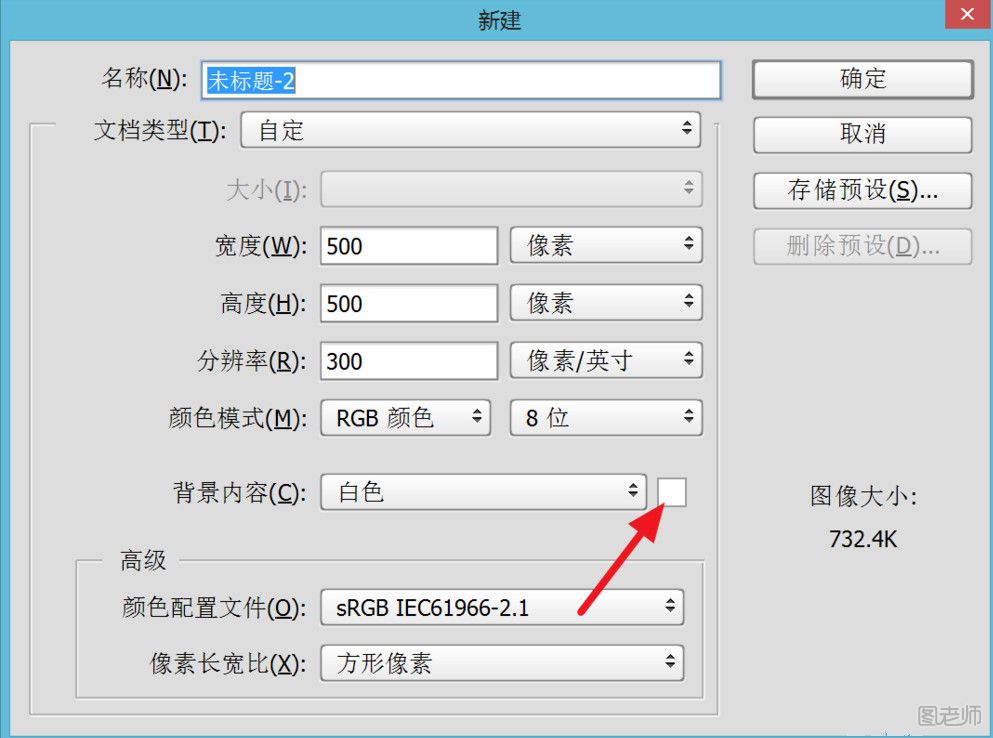
第三步:选择颜色,这样新建的背景就是该颜色
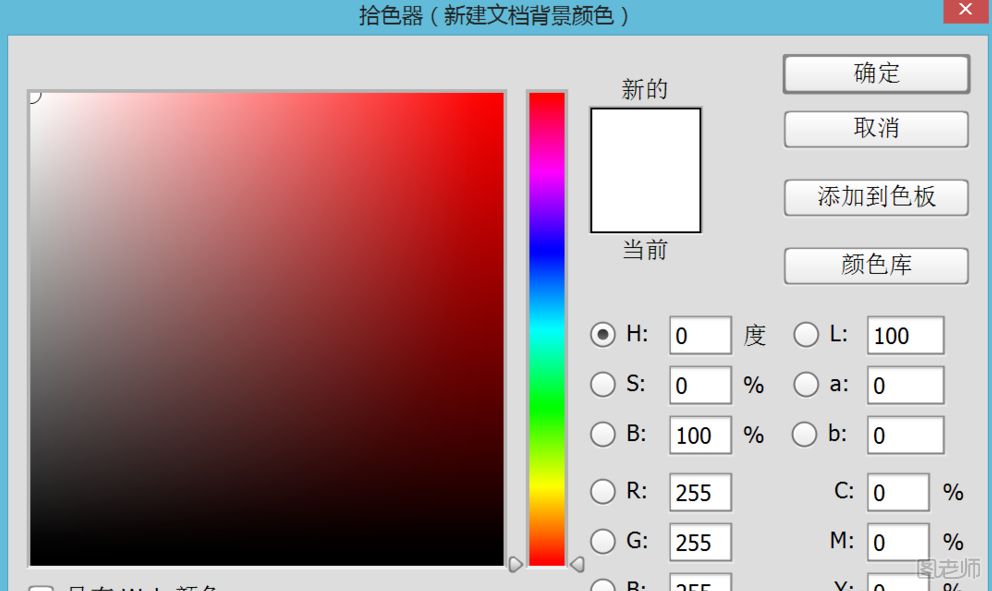
第四步:如果是填充某一个图层,点击选择该图层
(本文来源于图老师网站,更多请访问https://www.tulaoshi.com/psjishu/)
第五步:右键点击左边工具栏的图标(如下图所示),选择油漆桶工具
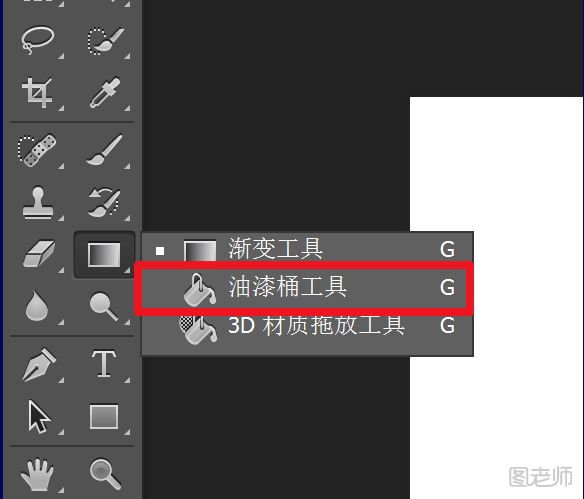
第六步:一般默认的填充方式是前景色,点击前景色的色块
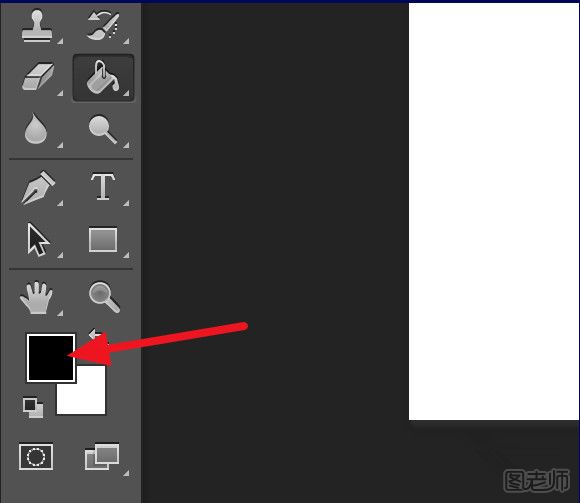
第七步:选择你需要的颜色,确定
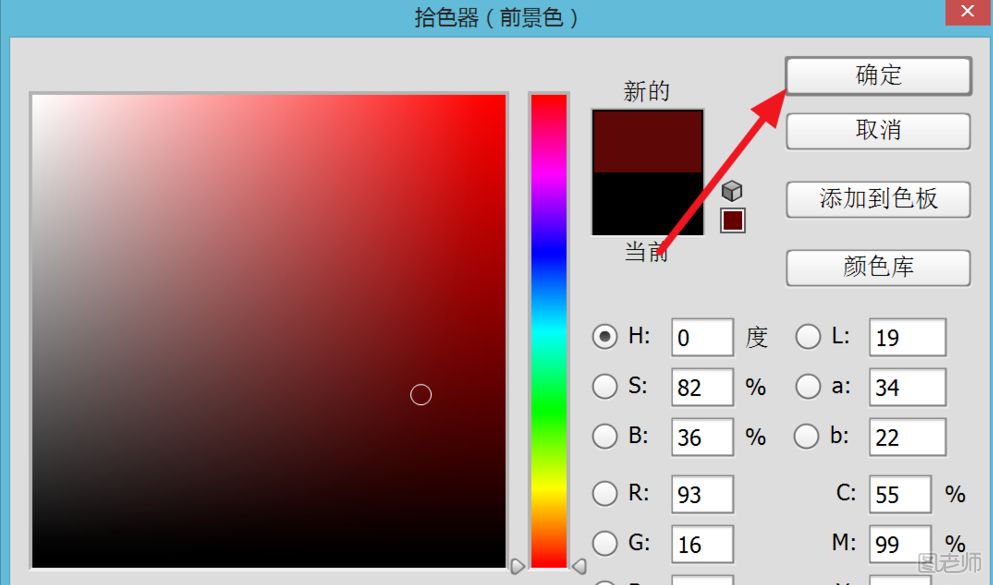
第八步:再移动到图层上,左键点击一次,该图层就填充上颜色了

Alt + Backspace或Delete键填充前景色到图层或选区
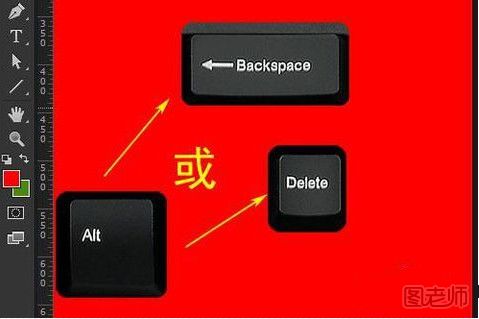
Ctrl + Backspace或Delete键填充背景色到图层或选区

Alt + Shift + Backspace或Delete键填充前景色到图层可见像素区域(透明区域不填充)
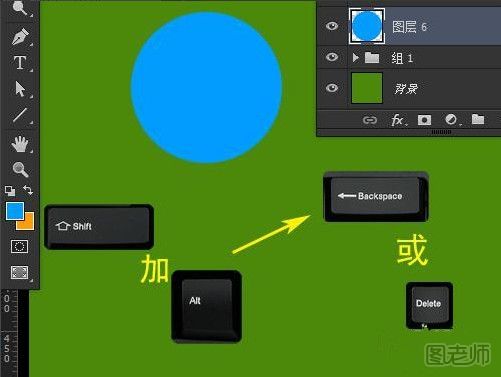
Ctrl + Shift + Backspace或Delete键填充前景色到图层可见像素区域(透明区域不填充)
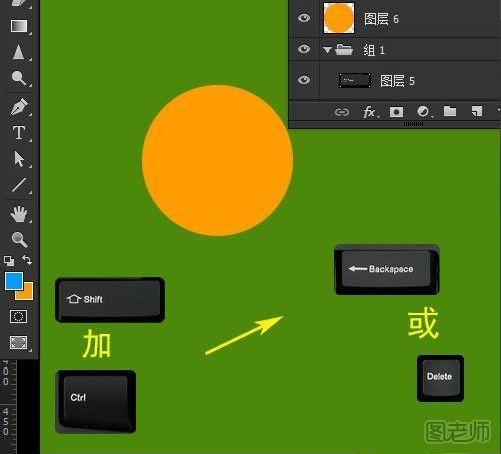
把原图拉进PS里面,按Ctrl + J【复制一层】。
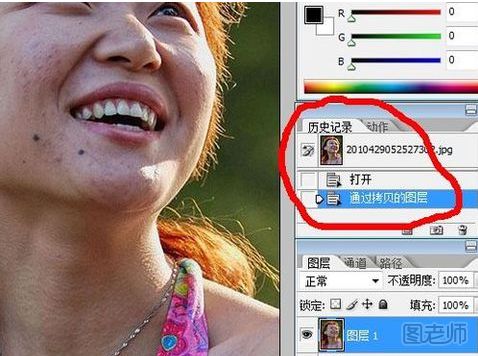
选择图层 1 ,按选择——色彩范围【和魔术棒效果差不多,都是选择相同色泽的选区】。图中白色块则是被选中的范围,灰色的则是被选中部分,黑色部分则是不选择的部分!
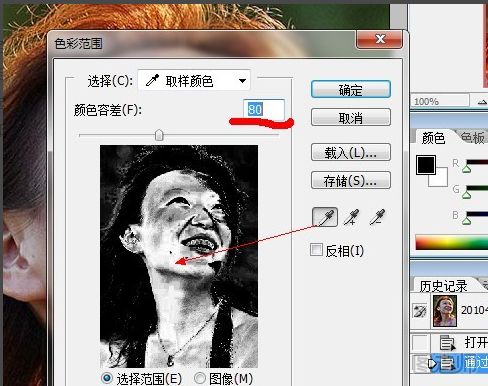
完成步骤二后,选区中会有很多锯齿【放大图才看到的】,所以再按Ctrl + Alt + D【羽化一下选区来选择一下大概的选区】。
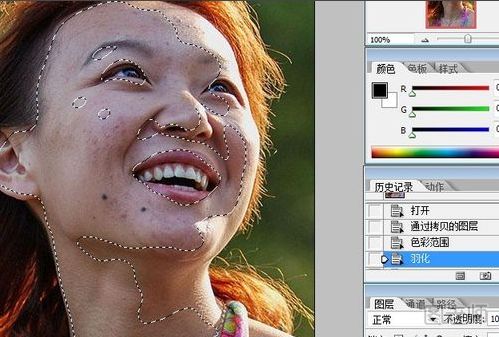
按Ctrl + J 【复制一层被选中的选区】,再选择图层 2 ,把混合模式改为“滤色”。按滤镜——模糊——高斯模糊【自己可以拉动下面的游标看图像显示出来的效果而自行设定】。
(本文来源于图老师网站,更多请访问https://www.tulaoshi.com/psjishu/)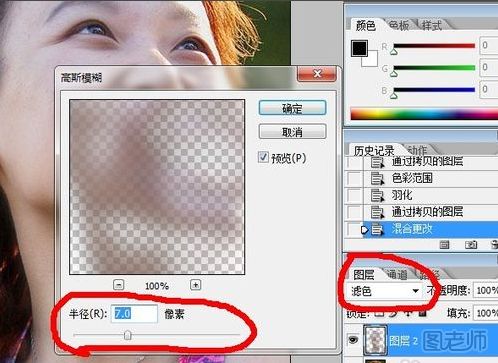
痘痘没那么多的话和没那么多要求的话,可以省略下面步骤!新建一图层,按Ctrl + Shift + Alt + E【盖印一下可见的图层】。
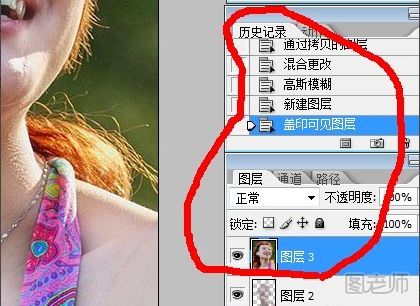
使用修复画笔工具,把那两颗可恨的“小苍蝇”去掉吧!按住Alt + 鼠标点击“小苍蝇”旁边漂亮可用的皮肤,再放开 Alt 键,对“小苍蝇”单击鼠标一下,就把它消灭掉啦!【痘痘严重处,可以自行再度使用修复画笔工具消灭痘痘。】

在使用修补工具,把因痘痘而出来的暗红色块“消灭掉”!用鼠标把暗红色块处圈出来,再对被选中的暗红色块拉去到旁边可用漂亮的皮肤处来修补【PS自动计算修补】。按Ctrl + D 【取消被选择中的选区】。

重复步骤二、三、四【进一步美白皮肤】,最后会看到图太白了,所以还要把该图层的透明度调节一下【适当调节】。

相关阅读:【ps教程】ps如何抠图
来源:https://www.tulaoshi.com/n/20171202/2768945.html
看过《ps怎么给图层填充颜色 ps图层填充颜色快捷键》的人还看了以下文章 更多>>